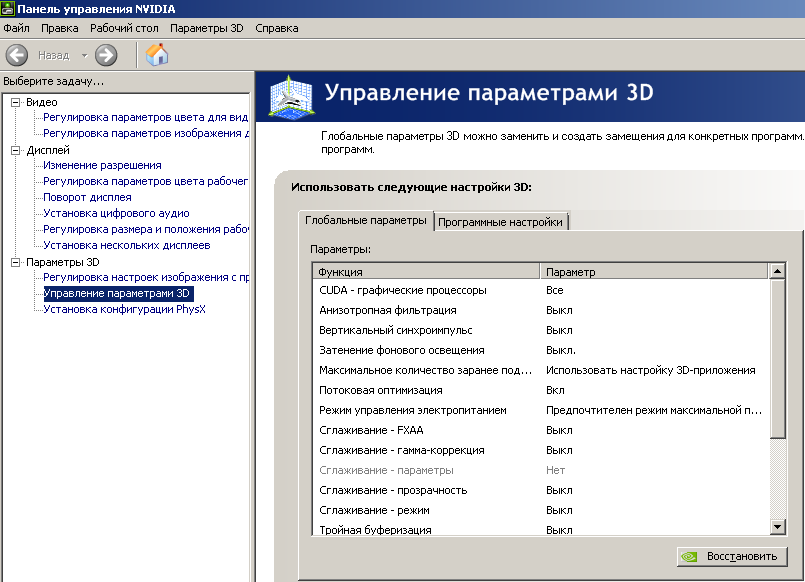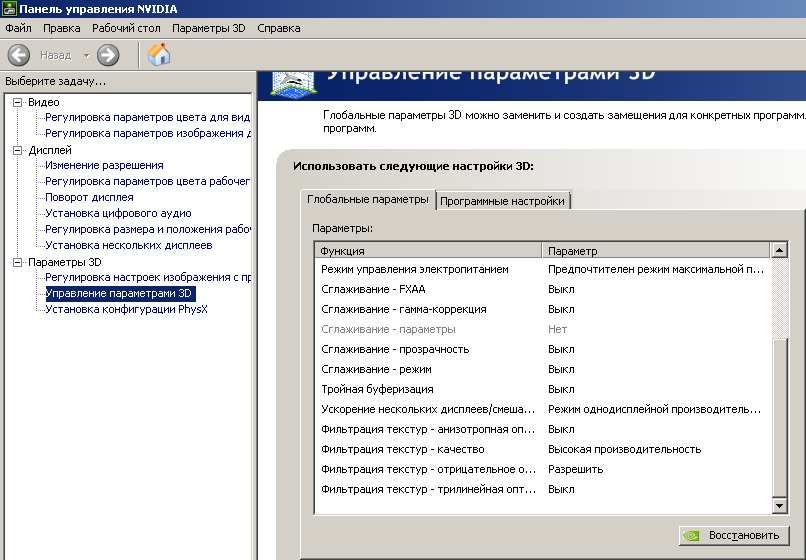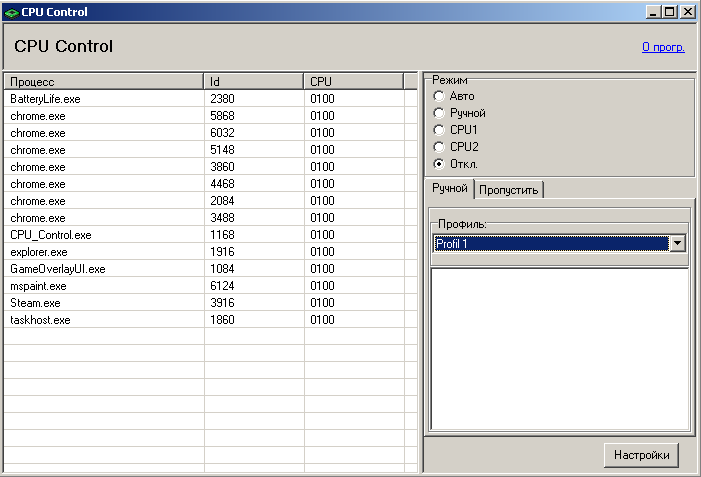Настройка FPS MAX BY W1zOR. |
09.09.2012 - 12:33
|
Видел много статьей про то как поднять fps,есть конечно стоящие..
Но я решил написать свою.В основу её я решил взять статьи Raen195 и t0tz. Надеюсь они не обидятся на меня =)
Так вот, для начала настроим саму систему:
Настройка Windows:
Службы и автозагрузка:
Для быстрого редактирования этих двух параметров, воспользуемся стандартными сервисами:
Пуск - Выполнить - msconfig
Вас интересует только 2 вкладки в данной настройке системы, это "Службы" и "Автозагрузка".
• Вкладка "Службы". Вам необходимо снять галочки со всех не нужных служб
1. Темы
2. Диспетчер очереди печати (если у вас нет принтера)
3. Автоматическое обновление
4. Восстановление системы
5. Брандмауэр Windows
6. Вторичный вход в систему (если только один пользователь на компьютере)
7. Справка и поддержка
8. Центр обеспечения безопасности
9. Служба времени Windows
10. Планировщик заданий
Это тот самый минимум, который можно отключать без страха и риска. Остальные службы, отключайте по потребностям. К примеру "Установщик Windows" и так далее.
• Вкладка "Автозагрузка". Убирайте все лишнее: Skype, ICQ, Torrent и прочее, что не относиться к драйверам устройств. Тем самым мы освободим оперативную память от лишней нагрузки.
Производительность:
В свойствах Системы (Вызов сочетанием клавиш: Win+Pause) нам нужно выставить наилучшую производительность:
Вкладка "Дополнительно" - "Быстродействие" - "Параметры" - "Обеспечить наилучшее быстродействие".
После чего, внешний вид Windows изменится - ухудшится, но оно того стоит.
Настройка видеокарты:
Антивирусное программное обеспечение:
На слабых компьютерах, антивирус лучше вовсе не устанавливать, потому как они очень "прожорливые", если вам он необходим, то лучше всего включать "игровой режим" или просто отключать его перед игрой.
Теперь настроим видеокарту
И так начнём буду описывать всё по действиям
Заходим в панель управления Nvidia!
И ставим тоже самое что видим на моём скриншоте.

Прокрутим чуть ниже

Далее у кого компьютер 2 и более ядерный..
Обьясню кратко что такое cpu control
Это программа которая определяет мощность(производительность) ядер и оптимизирует максимальную мощность 2-4-6-12 ядер на одном процессе.Если без cpu control то вся произодительность компьютера и процессора расходуються на фоновые и в "трейные"
Приложения,такие как Skype.Icq,даже закрытый браузер Google chrome не выключеться после закрытия этот процесс надо закрывать он называеться googlecrashhand и есть оперативки очень прилично.
И так продолжим скачиваем мою программу Cpu - control -----> СКАЧИВАЕМ ТУТ!
Далее я продолжу как и что делать ну скачали мы,и где магия то!?
Вот вам магия. (по шагам)
1) Устанавливаем программу
2)Запускаем видим это примерно такое же как у меня только процесы разные(как и компьютеры)

3)Самая правая строчка CPU это ТО САМОЕ РАДИ ЧЕГО МЫ ДЕЛАЛИ! но надо сначала поставь русский язык,и указать кол во ядер!
Идем в настройки! Ставим русский язык и всё как у меня кроме кол-во ядер!

Указываем КОЛИЧЕСТВО ЯДЕР ГАЛОЧКУ (4) ядра ЕСЛИ 2 ЯДРА То не ставим Если 4-6-10-12 и т.д. ядер ставим, всё очень просто.
Далее самое интересное:
И тут все ваше внимание приковано к следующим действиям, но как и на телевидении, все прерывается на самом интересном месте, и как вы думайте, и за чего? Рекламааа :)
Ребят вот отличный магазин велосипедов который точно вам пригодится если вы из Украины. Заходим и выбираем себе недорогой велосипед тут купить велосипед в Киеве.
Возвращаемся к процессу установки....
Ставим всё как у меня внимание это программа ВЫДЕЛЯЕТ ВСЮ МОЩНОСТЬ ВСЕХ ЯДЕР В ОДИН ПРОЦЕСС КОТОРЫЙ НАМ НУЖЕН (hl2) или там для ЛЮБОЙ другой игры!
Так вот как надо делать вот видим перед собо список процессов ВЫДЕЛЯЕМ ВСЁ КНОПКОЙ SHIFT и ДАЛЕЕ ЖМЁМ CTRL и выбераем нужный процесс будет типо такого

Далее жмём на этом всём выделенном правой кнопкой мышки и выбераем ядро ПРИ КОТОРОМ ВСЕ ПРОЦЕССЫ БУДУТ РАВНЫ 0.100 у меня например это CPU 2.
Далее будет всё так ->

У меня остался допустим процесс который мне нужен STEAM
Жмём на нём правой кнопкой у него до этих врёмён стоит преоритет 0.100(ВНИМАНИЕ НЕ ПУТАТЬ В WINDOWS приоритетом)
Видим тоже самое что и когда ставили на остальных процессах приоретет 0.100
Выберам для двух ядерных процессоров CPU 1+2 (CPU Это Ядро) Типо одно ядро плюс второе ядро.

Получилось что у меня теперь НЕВЕРОЯТНАЯ МОЩЬ ВСЕХ ЯДЕР.
Работает только над ОДНИМ процессом Steam.exe !(а вам любым другим,типа hl2 и тд)
Для 4 ядерных процессоров

Делаем пропуск всех левых процессов даже explorer
Как на скриншоте

Расскажу как делать это для игр.
Допустим запустили мы Counter-Strike Source с FGCL Античитом или без,или вообще как хотите сворачиваете игру и делаете тоже самое то же что и я с процессом hl2 и следите чтобы у него было например не 0.100 а 1100 как у меня именно на hl2.exe,приходиться каждый раз так делать
Действует для любой игры,для любого процесса,для любого приложения.
Еще поставим FPS cfg
ВОТ ОН!
Как установить конфиг в игре?
Чтобы установить конфиг CS:S необходимо следовать следующей инструкции:
1.Открыть архив.
2.Выбрать из архива тот конфиг который вам нужен и извлечь из него файлы.
3.Файлы необходимо скопировать в следующие папки:
Взято с http://css-play4fun.ru/
►Non-Steam: C:\Program Files\Counter-Strike Source\cstrike\cfg
►Steam: C:\Program Files\Steam\steamapps\Ваше имя\counter-strike source\cstrike\cfg
Дополнительные скриншоты:
Теги :
 Добавил:
Добавил: